WordPress内にはたくさんのテーマがあります。まずはテーマを選びましょう。
テーマを選ぶ。
WordPress自体をインストールした後の初期状態で、Twenty Seventeen Twenty Fifteen Twenty Sixteen の3つがインストールされています。(2017年11月現在)これらはWordPress公式のテーマです。
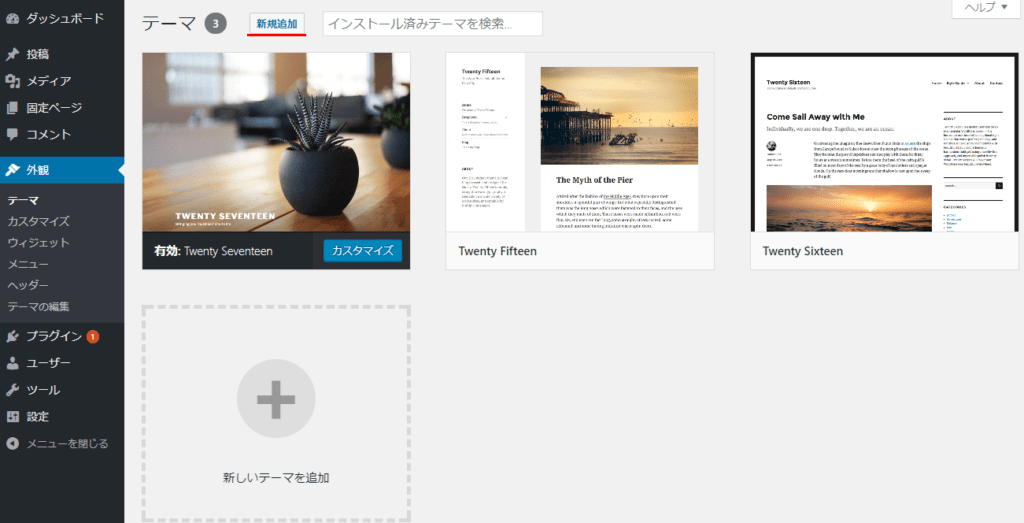
WordPressのダッシュボードから[外観]> [テーマ]の順にクリックしていき、[新規追加]をクリック。
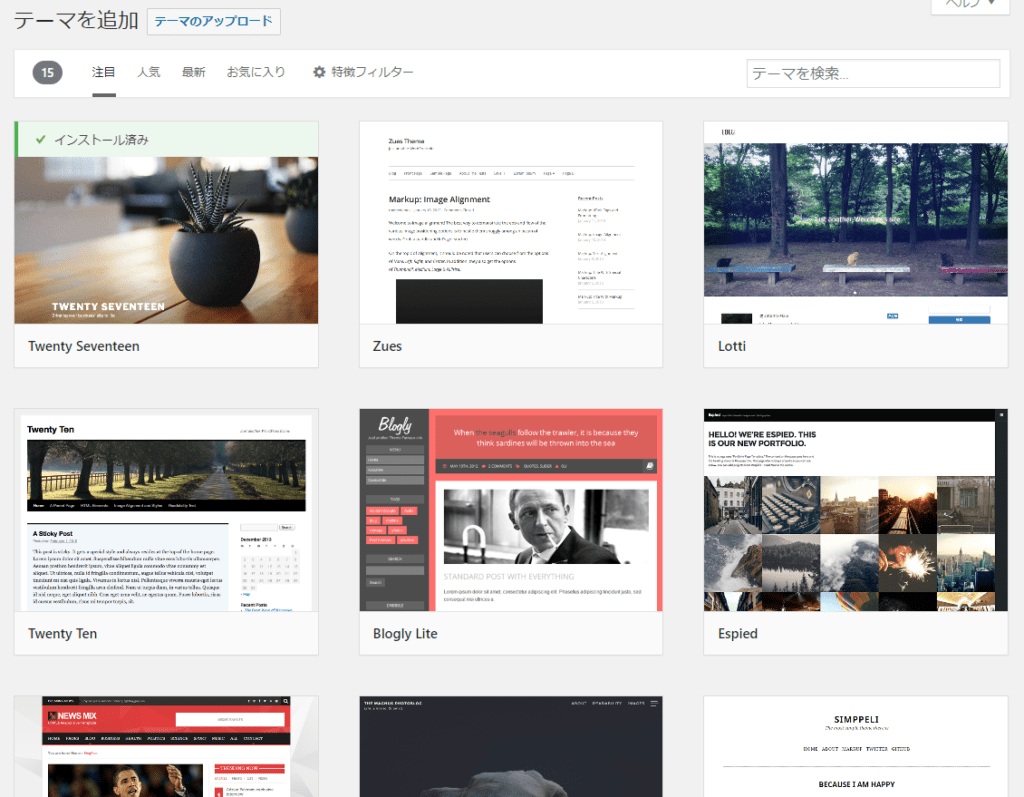
[新規追加]を押すといろんなデザインのテーマがいっぱい並んでいる画面になります。WordPress上で表示されるテーマたちはすべてWordPress公式の厳しい審査基準をクリアしたテーマたちなので、安心して使えます。

フィルターを使って気に入りそうなテーマを選びましょう。いっぱいありすぎて迷いますが、基本は画像を見て直感で選びます。あとは実際に使ってみないと使いやすいかどうか分かりません。いろいろと癖のあるテーマが多いので使いやすいテーマを見つけるのは苦労します。
インストール
プレビューを見たりして良さそうなテーマを見つけたらインストール開始です。Lightningをインストールしてみます。日本語でとても使いやすいのでおすすめです。
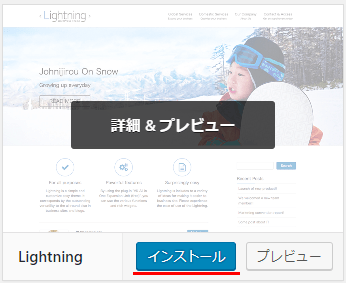
[インストール]を押します。
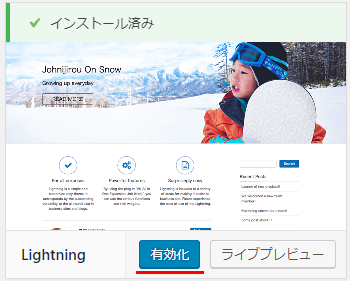
次に[有効化]を押します。
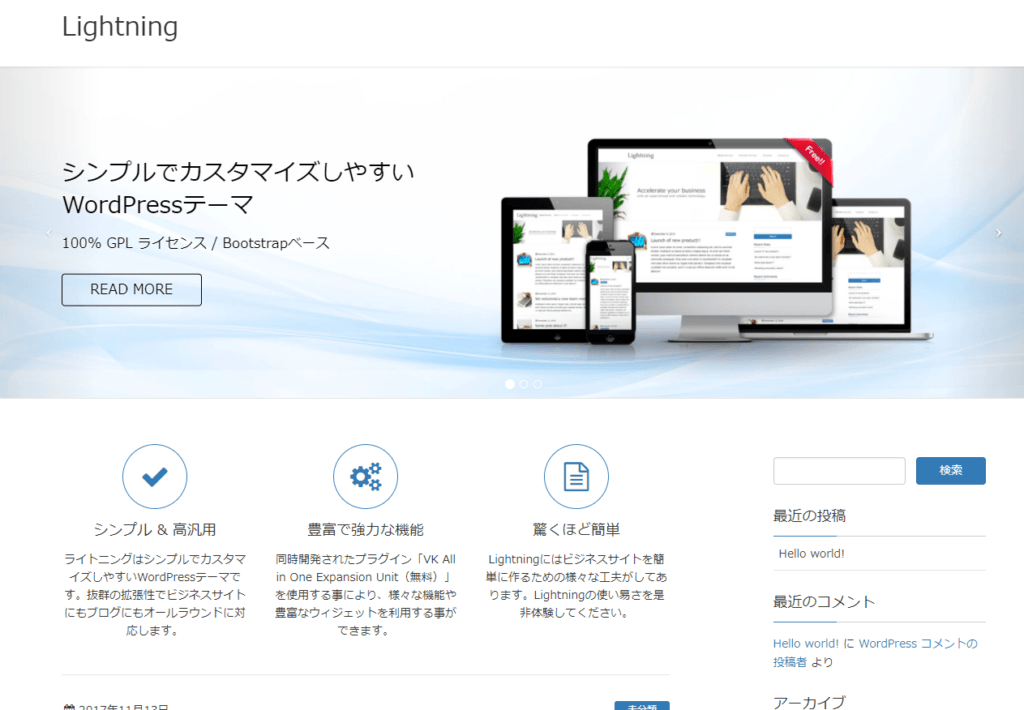
サイトを表示してみるとテーマが変わっています。きちんとインストール&有効化ができました。簡単でしたね。

インストール&有効化後、Lightningの場合はこのようなメッセージが表示されます。テーマを最大限に生かすためのプラグインというプログラムをインストールしてくださいというメッセージ内容です。素直に従っておいていいと思います。Lightningは日本製なので日本語ですが、海外製のテーマを選んだときはほぼ英語でメッセージが表示されます。その時もインストールしても特に問題はありません。プラグインはいらなくなればあとで削除できますのでご安心ください。
まとめ
以上でWordPressテーマのインストールは完了です。数えきれないぐらいテーマがありますのでいろいろ試してみてもいいでしょう。でもほとんど英語です。日本製って感覚的に全体の1%ぐらいかな?デザインが優れた海外製のテーマが多いので臆することなく飛び込んでみましょう!






